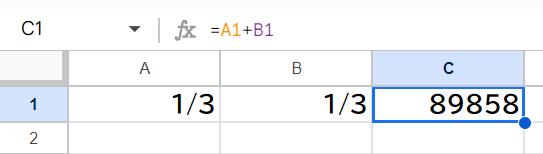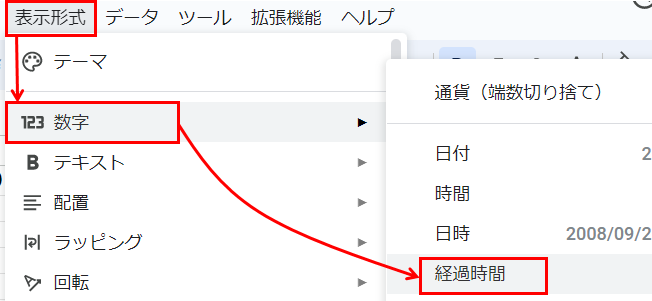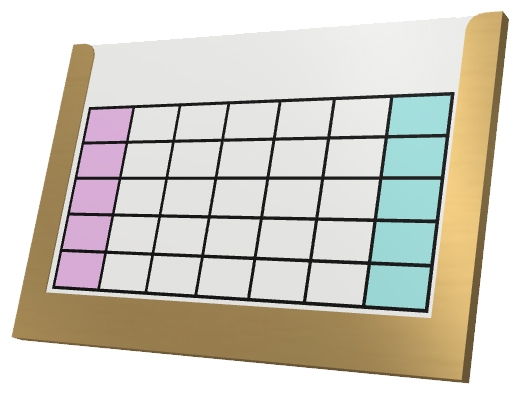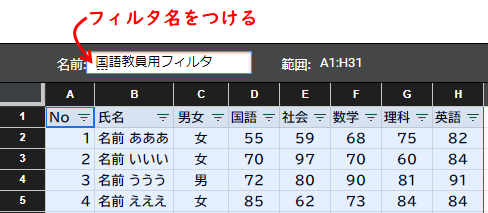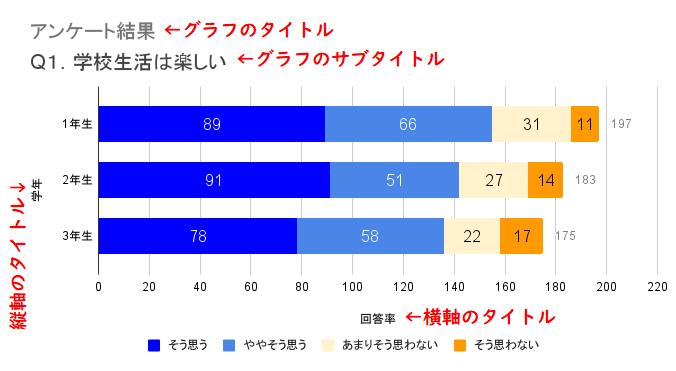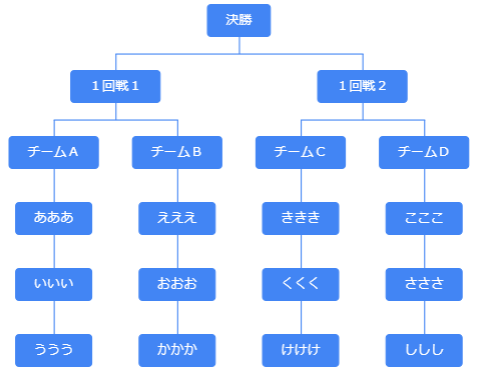教員働き方改革のための校務DX支援センター

スプレッドシートでの提出物管理
スプレッドシートのチェックボックスを連動させてできる提出物管理方法を紹介します。
【できること】チェックボックスと連動して行の色が変わります。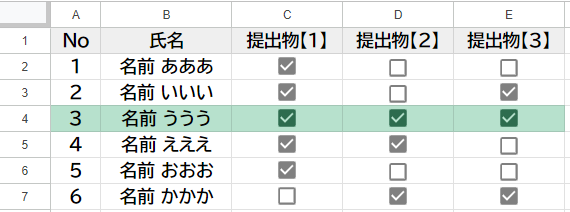
- 児童・生徒ごとにチェックボックスで提出/未提出を管理
- すべて提出となる(チェックがつく)と行の色を変える
スプレッドシートにチェックボックスを設置する方法
挿入→チェックボックス
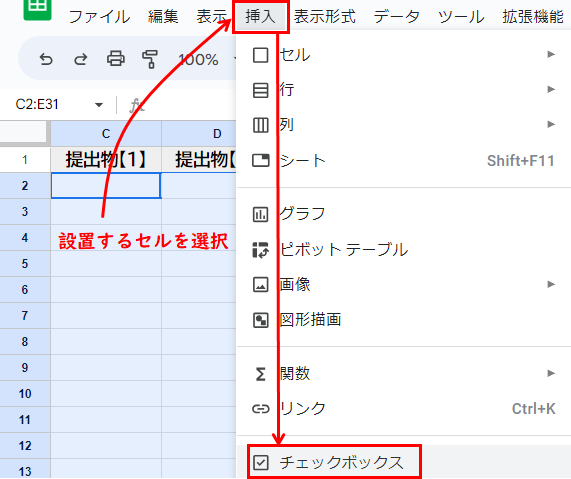
チェックボックスを設置したいセルを選択(複数可能)し、メニューの「挿入」から「チェックボックス」をクリックすることで、チェックボックスが設置されます。
複数のセル範囲を先に選択しておくことで、一括して挿入できます。
チェックボックス設置後
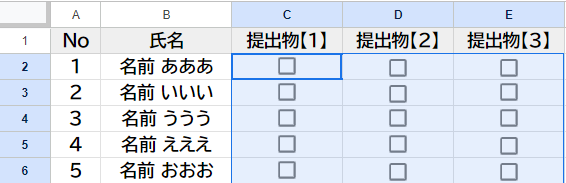
設置されたチェックボックスはクリックすることで、チェック(レ点)をつけたり外したりすることができます(特に設定は必要ありません)。
チェックボックスと行の色の連動
条件付き書式を使うことで、すべてチェックされたら、その行の色を変えるということができます。
表示形式→条件付き書式
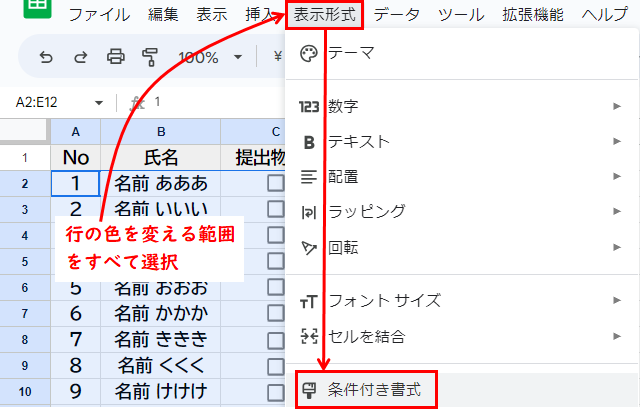
チェックボックスが設置されていない部分も含めて色を変えたい範囲をすべて選択し、メニューの「表示形式」から「条件付き書式」をクリックします。
カスタム数式を設定
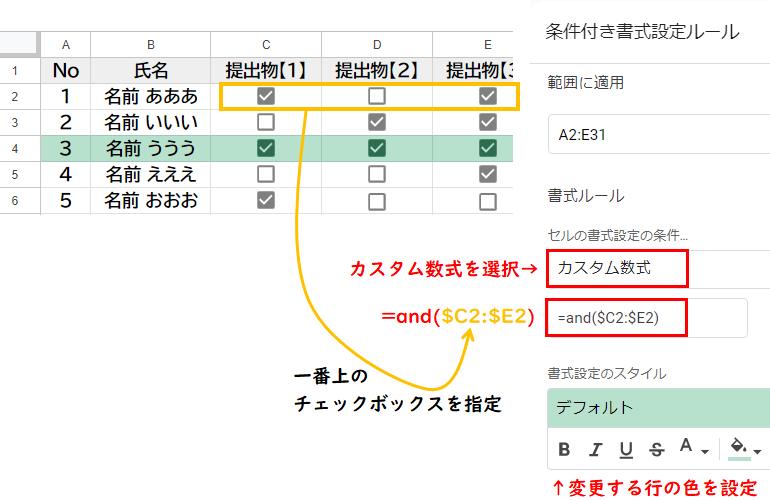
条件付き書式のセルの書式設定の条件で「カスタム数式」を選択し、数式に【=and($C2:$E2)】と入力します(数式はすべて半角で入力)。
【数式の意味】=and(範囲)…範囲がすべてTRUE(チェックされているか)を確認
C2はチェックボックスが設置されている一番左上のセル、E2はチェックボックスが設置されている一番右上のセルとします。「$C2:$E2」として列の前(CとEの前)だけに絶対参照の「$」記号をつけます。
変更する行の色は、書式設定のスタイルで変更することができます。
以上でチェックボックスに連動して該当行の色が変わるようになります。
かんたんに設定できるので活用してみて下さい。